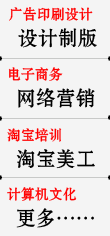一、关于智能对象
智能对象图层是著名的图像处理软件Photoshop CS3中新增的一种功能。在图层的文字名称上单击右键,即可找到创建“智能对象图层”的选项。
智能对象图层是对其放大缩小之后,该图层的分辨率也不会发生变化(区别:普通图层缩小之后,再去放大变换,就会发生分辨率的变化)。而且智能图层有“跟着走”的说法,即一个智能图层上发生了变化,对应“智能图层图层副本”也会发生相应的变化。
如果想取消智能图层,和创建时的方法类似:右击图层>栅格化图层即可。
可以用以下几种方法创建智能对象:
1、使用“打开为智能对象”命令;
2、置入文件;
3、从 Illustrator 粘贴数据;
4、将一个或多个 Photoshop 图层转换为智能对象。
可以利用智能对象执行以下操作:
执行非破坏性变换。可以缩放、旋转图层或使图层变形,而不会丢失原始图像数据或降低品质,因为变换不会影响原始数据。(一些变换选项不可用,如“透视”和“扭曲”。)
处理矢量数据(如 Illustrator 中的矢量图片),若不使用智能对象,这些数据在 Photoshop 中将进行栅格化。
非破坏性应用滤镜。可以随时编辑应用于智能对象的滤镜。
编辑一个智能对象并自动更新其所有的链接实例。
无法对智能对象图层直接执行会改变像素数据的操作(如绘画、减淡、加深或仿制),除非先将该图层转换为常规图层(将进行栅格化)。要执行会改变像素数据的操作,可以编辑智能对象的内容,在智能对象图层的上方仿制一个新图层,编辑智能对象的副本或创建新图层。
二、关于智能滤镜
智能滤镜,在滤镜选项中有“智能滤镜”的说法。创建智能滤镜的同时,自动会创建“智能图层”。创建智能滤镜之后,会在图层的下面产生像“效果”一样的子选项,即可“关闭或开启”眼睛来“不显示或显示”该图层的滤镜效果。这样而且多个效果可以重复叠加,而且可以对其中的单个效果进行“关闭或开启”。方法类似于“混合选项”。
应用于智能对象的任何滤镜都是智能滤镜。智能滤镜将出现在“图层”调板中应用这些智能滤镜的智能对象图层的下方。由于可以调整、移去或隐藏智能滤镜,这些滤镜是非破坏性的。
可以将任何 Photoshop 滤镜(除“抽出”、“液化”、“图案生成器”和“消失点”之外)作为智能滤镜应用。此外,可以将“阴影/高光”和“变化”调整作为智能滤镜应用。
要使用智能滤镜,请选择智能对象图层,选择一个滤镜,然后设置滤镜选项。应用智能滤镜之后,可以对其进行调整、重新排序或删除。
要展开或折叠智能滤镜的视图,请单击在“图层”调板中的智能对象图层的右侧显示的“智能滤镜”图标旁边的三角形。(此方法还会显示或隐藏“图层样式”)。或者,从“图层”调板菜单中选择“图层调板选项”,然后在对话框中选择“扩展新效果”。
使用滤镜蒙版有选择地遮盖智能滤镜效果。
三、将智能对象转换为图层
将智能对象转换为常规图层的操作将按当前大小栅格化内容。仅当您不再需要编辑智能对象数据时,才可将智能对象转换为常规图层。在对某个智能对象进行栅格化之后,应用于该智能对象的变换、变形和滤镜将不再可编辑。
|